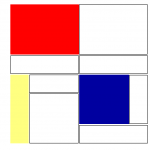 studente
Lun, 03/05/2021 - 21:55
studente
Lun, 03/05/2021 - 21:55
Apro una nuova famiglia scegliendo il file "modello generico metrico".
 Creo nuovi assi di riferimento e li posiziono parallelamente ai piani di riferimento di partenza. Allineo i piani di riferimento a distanza equidistante da quelli di partenza.
Creo nuovi assi di riferimento e li posiziono parallelamente ai piani di riferimento di partenza. Allineo i piani di riferimento a distanza equidistante da quelli di partenza. Attraverso il comando "estrusione" genero un rettangolo applicando la visualizzazione ombreggiata.
Attraverso il comando "estrusione" genero un rettangolo applicando la visualizzazione ombreggiata. Allineo i lati del rettangolo ai piani di riferimento, vincolandoli.
Allineo i lati del rettangolo ai piani di riferimento, vincolandoli. Quoto la distanza tra i piani di riferimento, impostando anche delle formule e gli assegno un'etichetta. A questo punto cambiando i valori dei parametri ottengo diversi componenti, tutti "tipo", quanti mi saranno utili alla realizzazione del mio progetto in un file di assemblaggio.
Quoto la distanza tra i piani di riferimento, impostando anche delle formule e gli assegno un'etichetta. A questo punto cambiando i valori dei parametri ottengo diversi componenti, tutti "tipo", quanti mi saranno utili alla realizzazione del mio progetto in un file di assemblaggio. Salvo la famiglia e apro un nuovo progetto.
Salvo la famiglia e apro un nuovo progetto. Carico la famiglia e aiutandomi con i piani di riferimento dispongo i componenti parametrici trascinandoli sul piano di lavoro.
Carico la famiglia e aiutandomi con i piani di riferimento dispongo i componenti parametrici trascinandoli sul piano di lavoro. Creo tre filtri che si basano sul contrassegno assegnato ai componenti interessati.
Creo tre filtri che si basano sul contrassegno assegnato ai componenti interessati. Applico i filtri selezionando la modalità di visualizzazione e i colori.
Applico i filtri selezionando la modalità di visualizzazione e i colori. Infine ottengo in pianta la composizione desiderata, ispirata ad un'opera di Piet Mondrian.
Infine ottengo in pianta la composizione desiderata, ispirata ad un'opera di Piet Mondrian. Se osservata in prospettiva la composizione assume le sembianze di una triplice seduta, in grado di soddisfare le esigenze di un'utenza diversificata.
Se osservata in prospettiva la composizione assume le sembianze di una triplice seduta, in grado di soddisfare le esigenze di un'utenza diversificata.
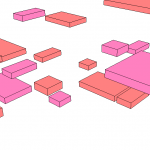 sofia piccioli
Lun, 03/05/2021 - 20:24
sofia piccioli
Lun, 03/05/2021 - 20:24
1- creo una nuova famiglia, seleziono "modello generico metrico".
2-una volta aperta la finestra "livello di riferimento" creo dei piani di riferimento.
3- vado su ANNOTA-> quota allineata, e quoto la distanza dei piani.
4-selezionando la quota cerco in alto l'opzione etichetta-> nuovo parametro, allora definisco la mia quota (come ad esempio larghezza,lunghezza,profondità ecc..) faccio lo stesso procedimento nell'altro senso.


proseguo inserendo anche l'altezza quindi , nella barra "browser di progetto"->prospetti, scelgo uno dei prospetti, e procedo come nei passaggi 2,3,4.
 5- dal tab in alto->crea ->estrusione , creo un poligono casuale.
5- dal tab in alto->crea ->estrusione , creo un poligono casuale.
6- dal tab in alto-> modifica-> Allinea e seleziono il piano poi la linea del poligono da allineare. proseguo cosi fino ad inscrivere il poligono all'interno dei piani quotati.
7-apro Proprietà-> nuovo tipo-> creo diverti tipi di componenti cambiandone le caratteristiche all'interno della tabella.
8-salvo i componenti creati.
9-apro un nuovo progetto- seleziono "modello di costruzione"

10-creo nuovamente dei piani di riferimento questa volta da "architettura"->riferimento.

11- eseguo il passaggio 10 anche su una delle finestre di prospetto.
12- vado su inserisci->carica famiglia e inserisco il file creato precedentemente, che io ho chiamato "SP-COMPONENTE PARAMETRICO".
13- inserisco i componenti e li posiziono a piacere 
14- da "vista" apro "abaco\quantita" e creo un nuovo abaco scegliento "tipo" e "commenti" 

15- assegno dei commenti per i componenti che voglio differenziare in seguito.(es. 1,2,3....)
16-decido di differenziare alcune geometrie cambiandone il colore, quindi dalla barra proprietà liv.1, clicco su "sostituzioni visibilità grafica, apro la finestra "filtri" e creo uno o più filtri da associare poi agli elementi da differenziare.


17- per finire clicco sulla freccetta accanto a "vista 3D" e scelgo "cinepresa" così da avere la vista 3D della composizione creata.


